كيفية تنظيم الصور الخاصة بك iPhone مع الالبومات
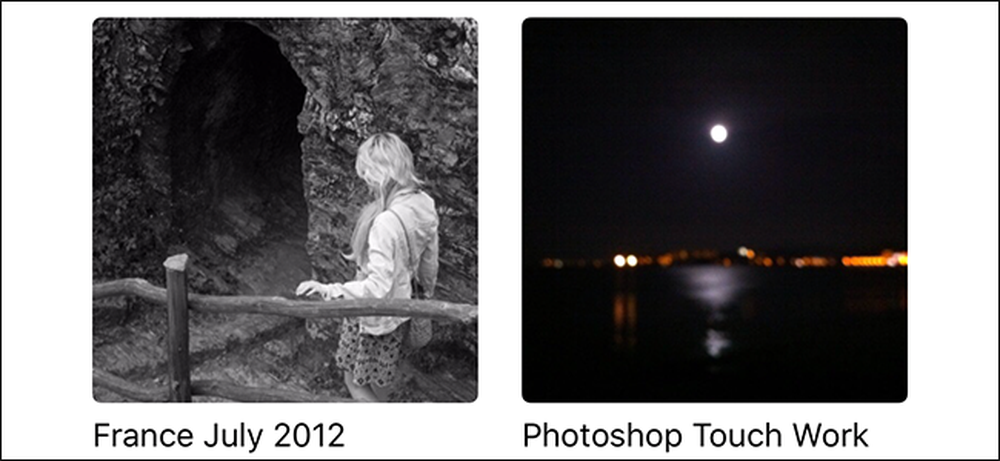
مع مرور الوقت ، قد تملأ لوحة الكاميرا على iPhone ، مما يجعل العثور على الصور أمرًا صعبًا. يمكنك حل هذه المشكلة عن طريق تنظيم الصور المفضلة لديك في ألبومات. هيريس كيفية القيام بذلك.
إنشاء ألبومات وإضافة صور
تحتوي علامة التبويب "ألبومات" في تطبيق صور iOS على جميع ألبوماتك. تعمل iOS على إنشاء بعض الألبومات لك تلقائيًا - على سبيل المثال - ألبومات Selfies و Slo-Mo. تعمل بعض التطبيقات ، مثل WhatsApp أو Instagram ، على إنشاء ألبوم خاص بها للصور التي تلتقطها باستخدام هذه التطبيقات.
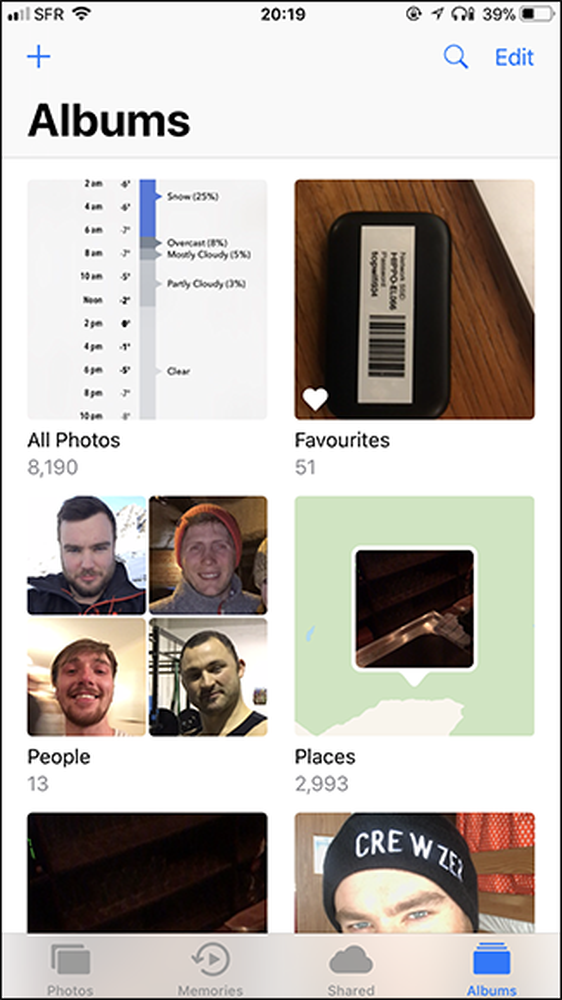

لإنشاء ألبوم جديد من علامة التبويب "الألبومات" ، انقر على الرمز + في الجانب العلوي الأيمن. امنح الألبوم اسمًا جديدًا ، ثم انقر فوق الزر "حفظ".
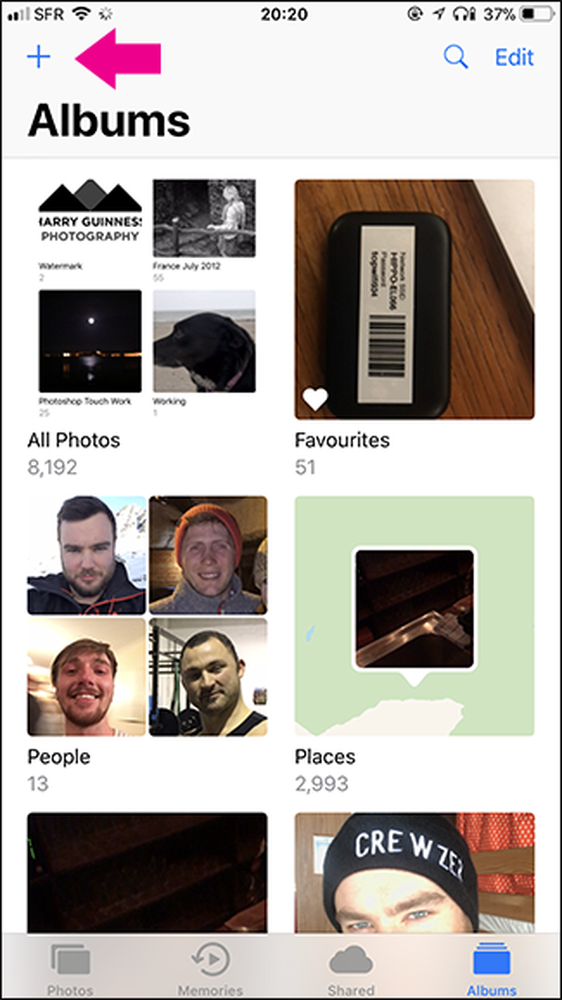

بعد ذلك ، حدد الصور التي تريد إضافتها إلى الألبوم ، ثم انقر فوق الزر "تم".

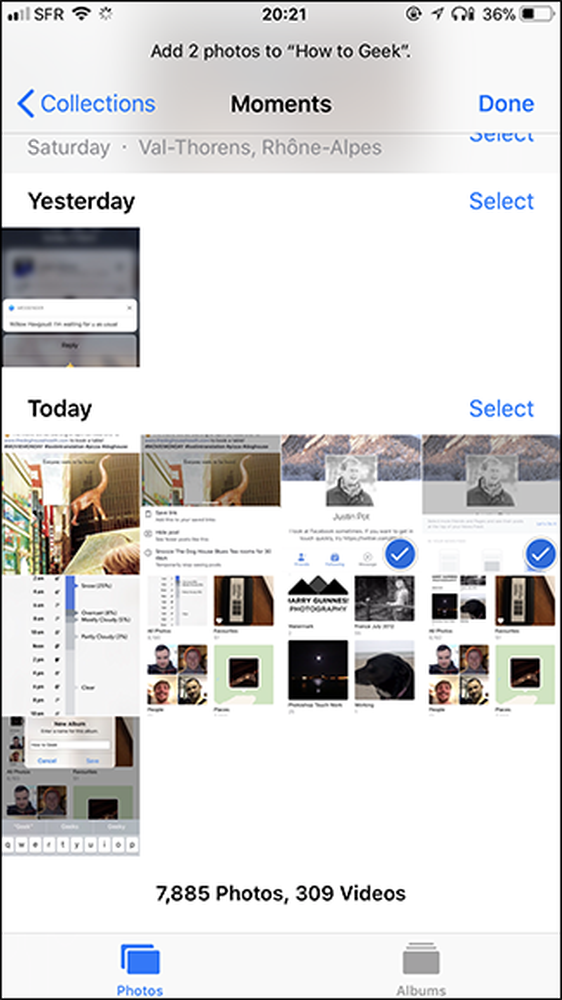
هذا يخلق الألبوم الجديد ويضيف الصور إليه.
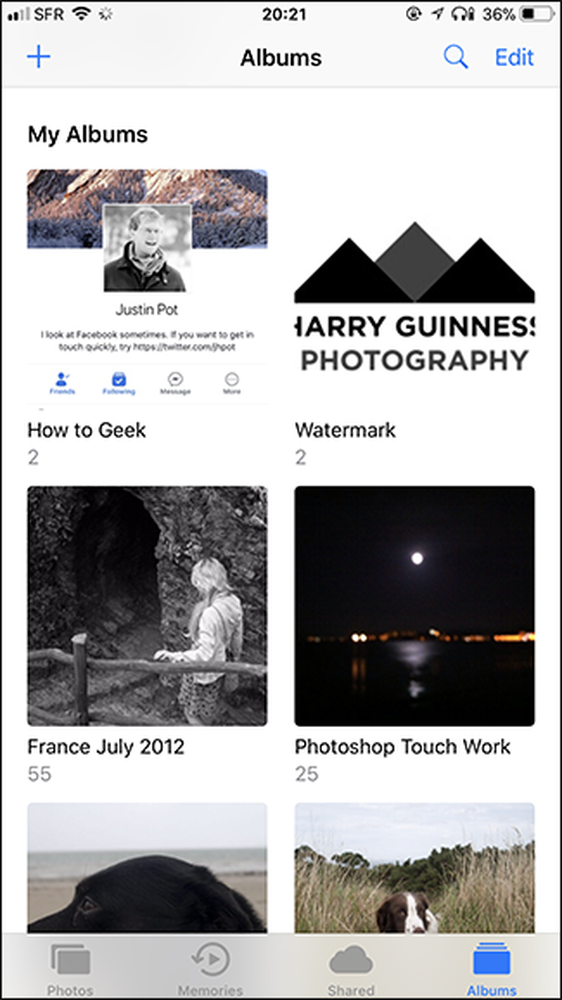
يمكنك أيضًا إضافة صور إلى أي ألبوم موجود مباشرةً من Camera Roll. انقر على "تحديد" في الجانب العلوي الأيسر ، ثم حدد الصور التي تريد إضافتها إلى ألبوم.

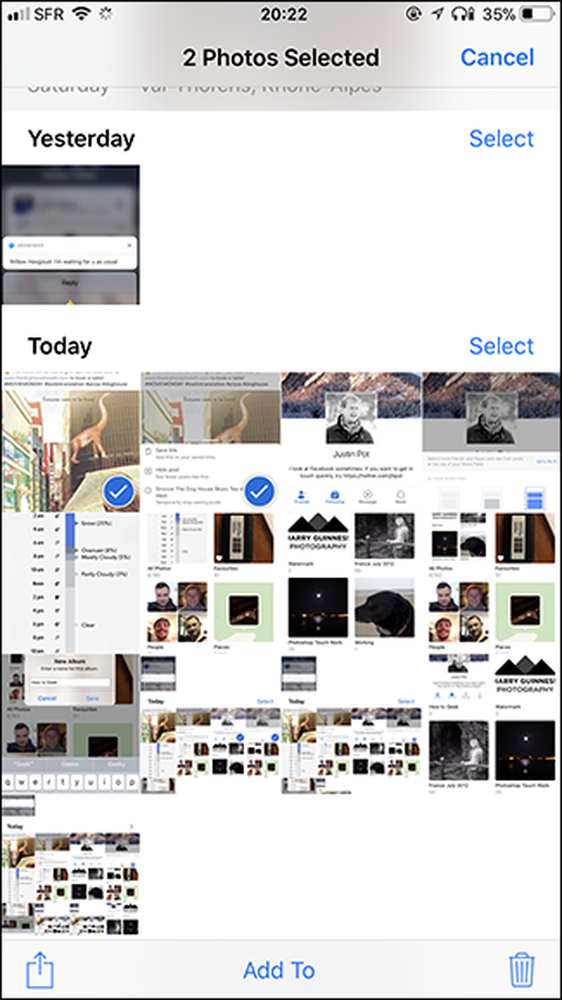
انقر على زر "إضافة إلى" في الأسفل ، ثم حدد الألبوم الذي تريد إضافته إليه.

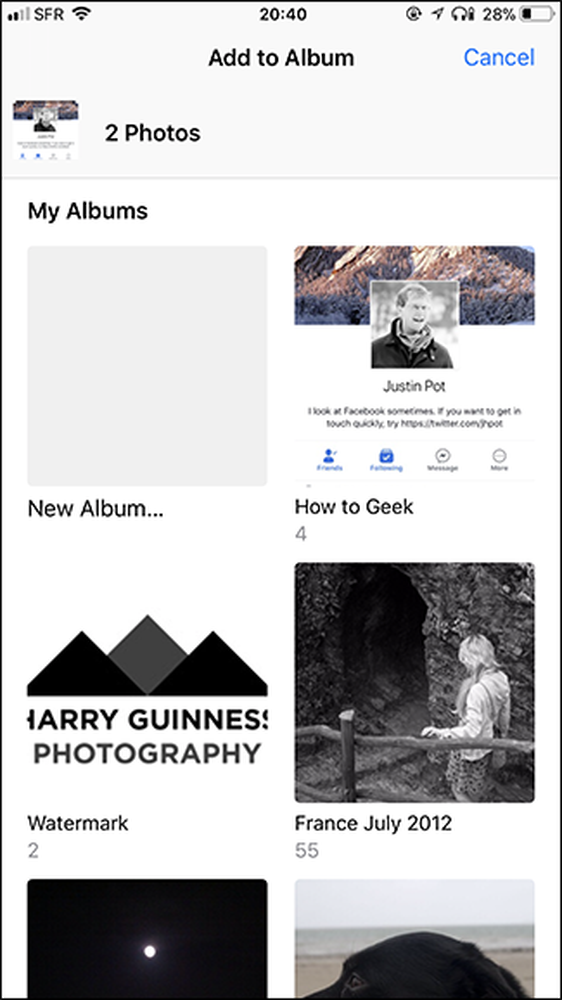
حذف الصور والألبومات
لحذف ألبوم صور ، توجه إلى علامة التبويب "الألبومات" ، وانقر على خيار "تعديل" ، ثم اضغط على الأيقونة الحمراء الموجودة أعلى يمين الألبوم الذي تريد حذفه.
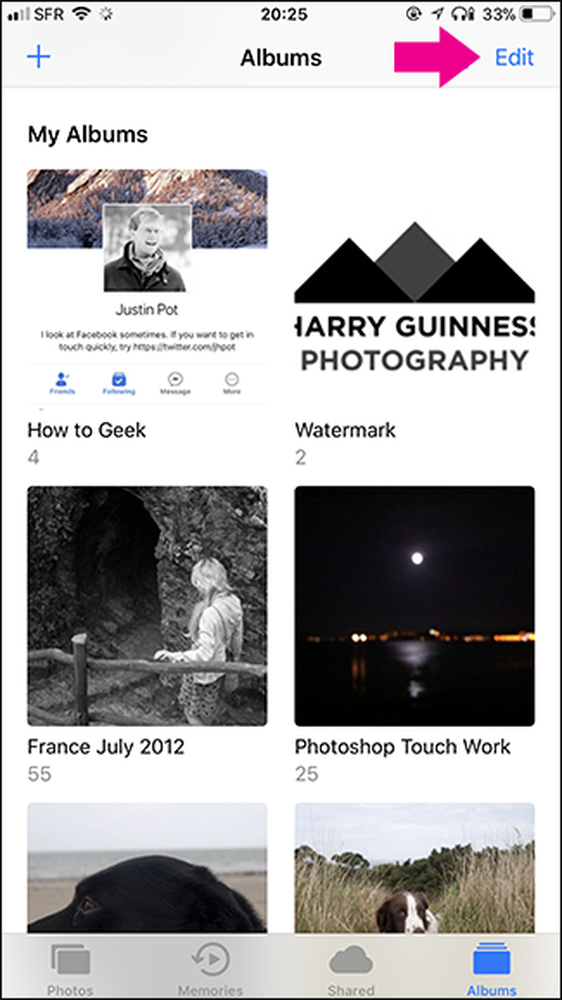

بعد ذلك ، انقر على "حذف الألبوم" لإزالته. هذا لا ليس احذف أي صور في الألبوم. هذه الصور لن يتم تجميعها في هذا الألبوم بعد الآن.
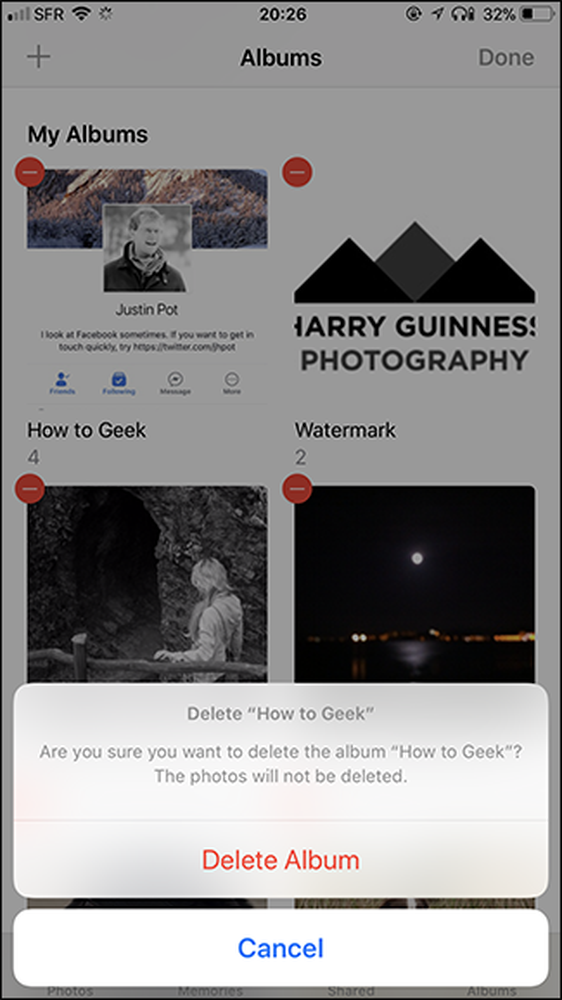
لحذف صورة فردية بدلاً من ذلك ، افتح الألبوم ، وانقر على خيار "تحديد" ، ثم انقر فوق الصورة التي تريد حذفها.
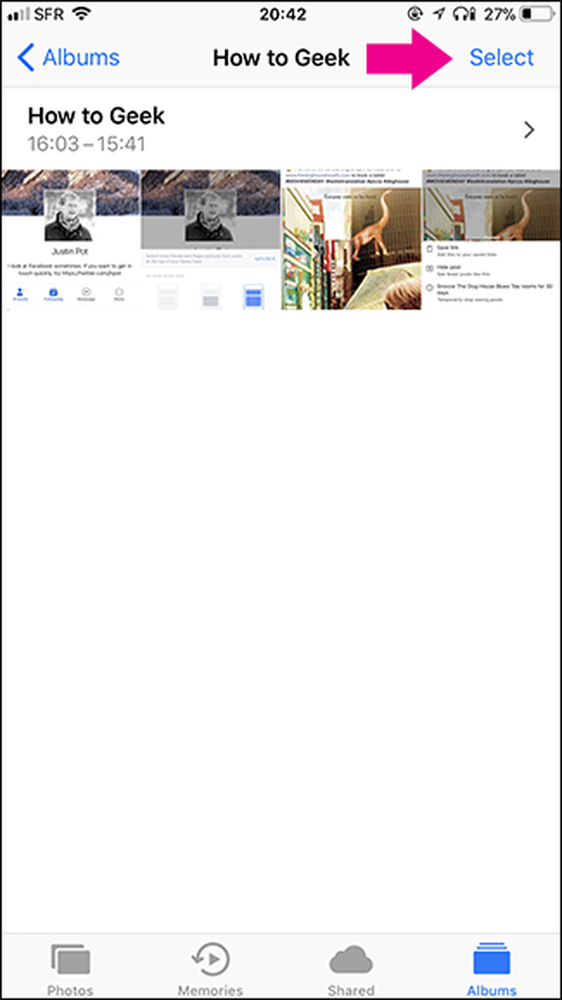
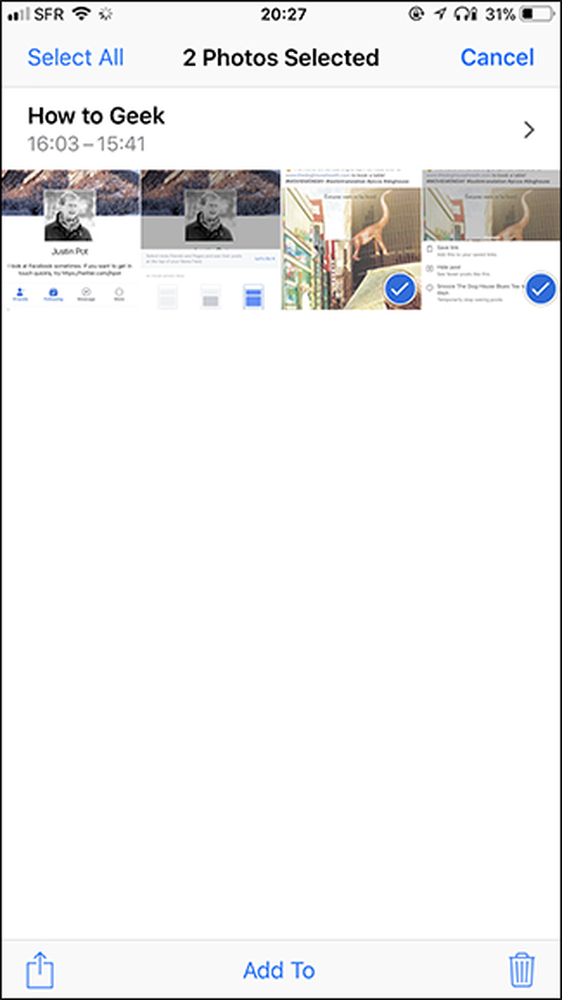
انقر على أيقونة سلة المهملات في الركن السفلي وستظهر أمامك خيارين: "إزالة من الألبوم" و "حذف". حدد الرمز الذي تريده.
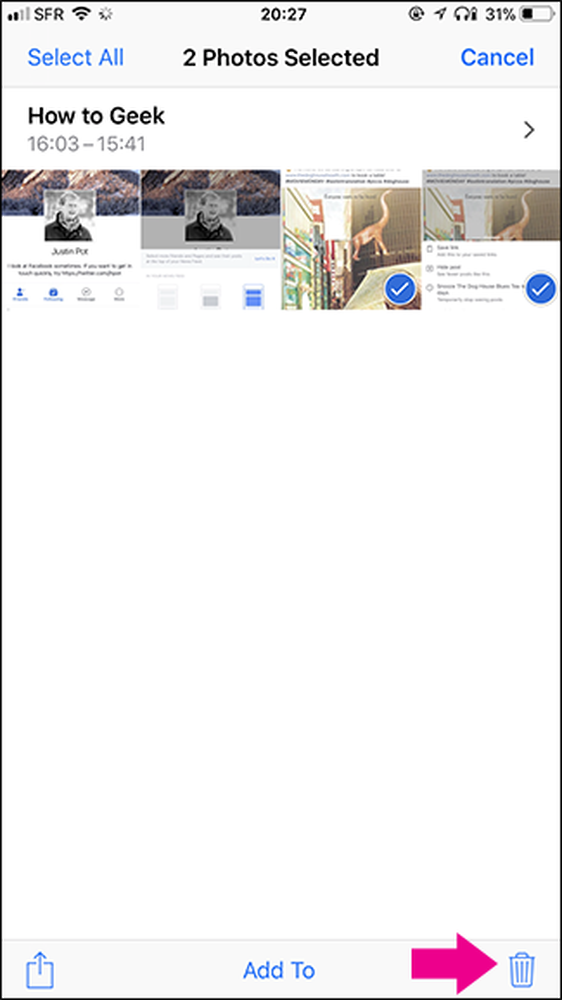
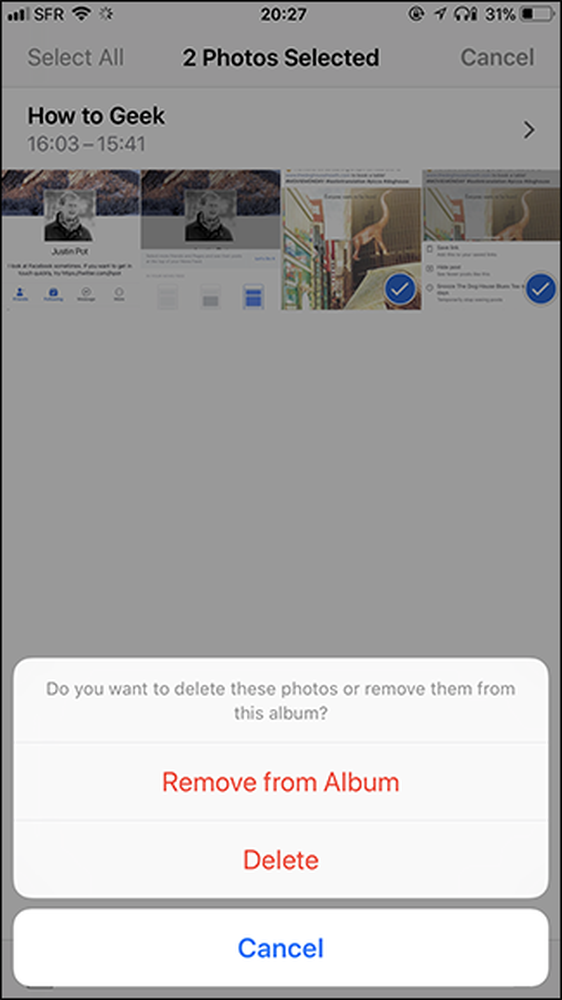
ما الذي يمكنك فعله مع ألبومات الصور
الآن بعد أن تم تجميع صورك بشكل رائع في ألبومات ، يمكنك فعل المزيد معها. يمكنك تحويلها إلى "ذكريات" لتسهيل عرضها أو حتى إنشاء ألبومات iCloud المشتركة مع أصدقائك أو عائلتك.




